需要快速存取 Outlook 2010 中的郵件標頭嗎?
英文原文已於 2011 年 3 月 23 日星期三發佈
您是否想要知道如何快速地存取 Outlook 2010 中的電子郵件訊息標頭資訊?我們位於 Exchange 團隊部落格的朋友剛發佈了一篇討論這個主題的部落格文章。大多數的人可能都不需要查看郵件標頭,但是這些郵件標頭對 Exchange 系統管理員疑難排解電子郵件問題時十分有用。
Exchange 團隊部落格文章解釋如何在快速存取工具列新增 [郵件選項] 按鈕。快速存取工具列位於 Outlook 主視窗最左上方的功能區之上:
當您想要查看電子郵件的郵件標頭資訊時,請選取郵件,然後按一下快速存取工具列上的 [郵件選項] 按鈕。[內容] (Properties) 視窗隨即開啟。
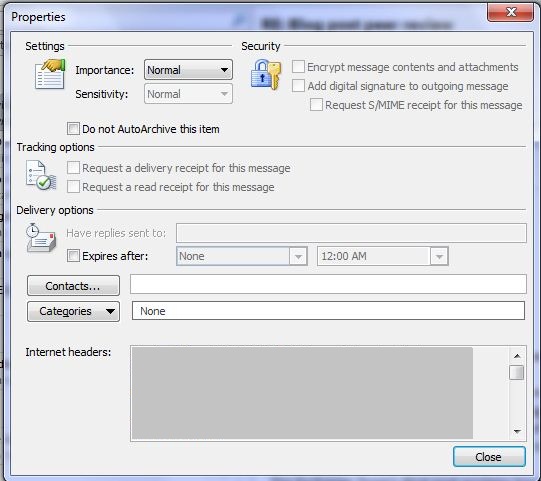
如需有關如何將 [郵件選項] 按鈕新增至快速存取工具列的逐步說明,請參閱這篇文章嘿!Outlook 2010,我的郵件標頭在哪兒? (可能為英文網頁)
如果您想要更方便地存取其他命令,也可以將那些命令新增到快速存取工具列。如需詳細資訊,請參閱自訂快速存取工具列。如需有關在 Office 2010 中自訂功能區、快速存取工具列和快顯功能表的詳細資訊,請參閱 IT Pro 主題在 Office 2010 中自訂 Office 使用者介面。
談到「快速」功能,我最愛用來快速管理電子郵件的其中一個工具是「快速步驟」。這個工具可讓您只用一個按鈕,就將多個動作一次套用到電子郵件訊息。您可以自訂現有快速步驟或自己的快速步驟。如需詳細資訊,請參閱使用快速步驟自動化日常或重複的工作。
祝好!
Cat
這是翻譯後的部落格文章。英文原文請參閱 Need quick access to message headers in Outlook 2010?
